Trải nghiệm Spotify của bạn phần lớn xoay quanh các playlist (danh sách phát). Có hàng ngàn playlist công khai được tạo bởi chính Spotify và cả những người dùng như bạn. Rất có thể, bạn đã tích lũy một vài playlist trong thư viện của mình mà không còn muốn giữ nữa. Bài viết này sẽ hướng dẫn chi tiết cách xóa playlist Spotify hoặc bỏ theo dõi những danh sách phát không cần thiết trên mọi nền tảng, giúp bạn quản lý thư viện âm nhạc của mình một cách hiệu quả nhất.
Hướng Dẫn Xóa Playlist Spotify Trên Máy Tính (Desktop & Web)
Những playlist do chính bạn tạo ra có thể bị xóa vĩnh viễn khỏi tài khoản Spotify của bạn. Quy trình xóa playlist khá tương tự trên tất cả các nền tảng, nhưng phần này sẽ tập trung vào ứng dụng Spotify dành cho máy tính (desktop) và phiên bản web.
Để thực hiện, hãy mở ứng dụng Spotify trên máy tính hoặc truy cập phiên bản web. Sau đó, bạn hãy chú ý đến phần “Thư viện của bạn” (Your Library) ở phía bên trái giao diện. Tại đây, tìm đến playlist bạn muốn xóa, nhấp chuột phải vào playlist đó và chọn tùy chọn “Xóa” (Delete) từ menu ngữ cảnh xuất hiện.
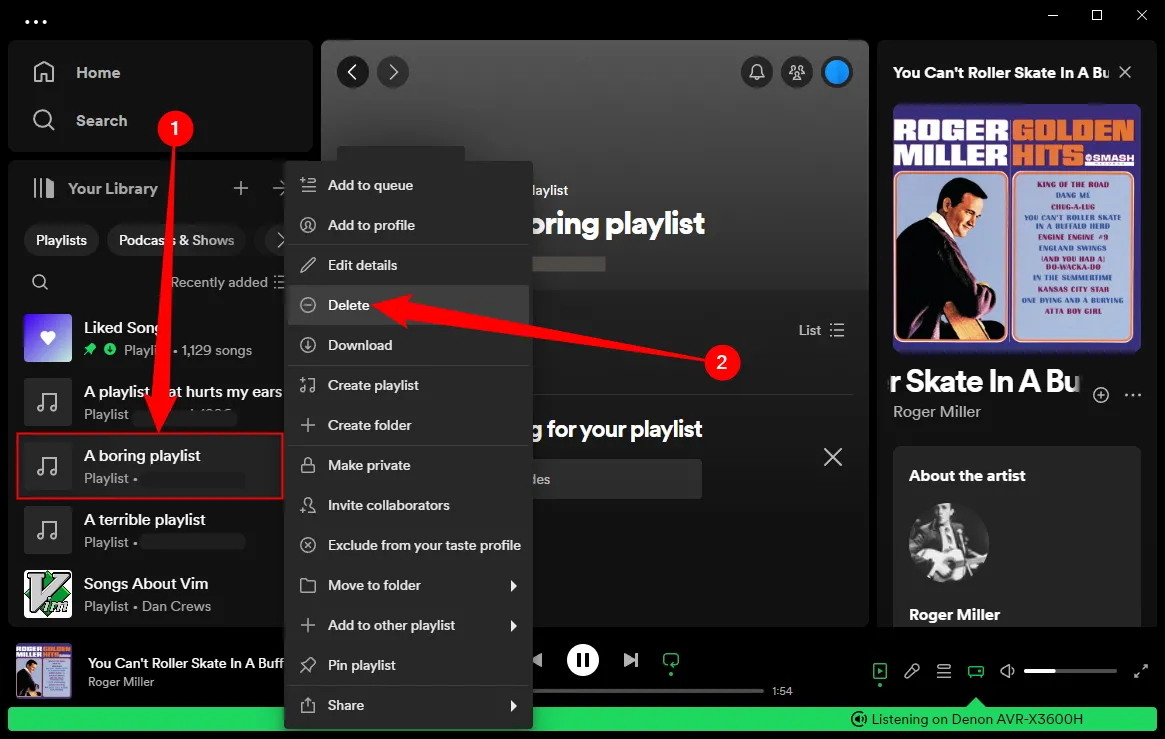 Menu chuột phải hiện ra tùy chọn "Xóa" playlist trên Spotify desktop.
Menu chuột phải hiện ra tùy chọn "Xóa" playlist trên Spotify desktop.
Hướng Dẫn Xóa Playlist Spotify Trên Điện Thoại (Android & iOS)
Để xóa vĩnh viễn một playlist trên các thiết bị di động như iPhone, iPad hoặc điện thoại Android, bạn cần truy cập vào tab “Thư viện” (Library) trong ứng dụng Spotify và tìm playlist mà bạn muốn loại bỏ.
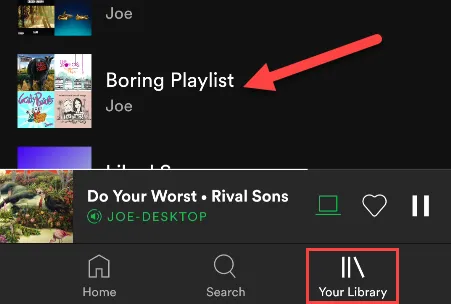 Giao diện thư viện trên ứng dụng Spotify di động hiển thị danh sách playlist.
Giao diện thư viện trên ứng dụng Spotify di động hiển thị danh sách playlist.
Sau khi tìm thấy playlist, hãy chạm vào biểu tượng menu ba chấm cạnh tên playlist đó.
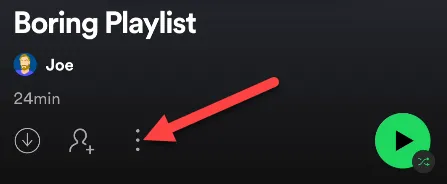 Biểu tượng ba chấm tùy chọn nằm cạnh tên playlist trên Spotify.
Biểu tượng ba chấm tùy chọn nằm cạnh tên playlist trên Spotify.
Từ menu hiển thị, chọn “Xóa Playlist” (Delete Playlist). Lưu ý rằng trên phiên bản desktop, tùy chọn này chỉ đơn giản là “Xóa” (Delete).
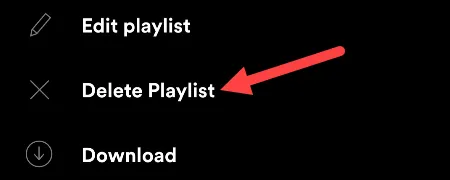 Menu tùy chọn hiển thị "Xóa Playlist" để gỡ bỏ danh sách phát.
Menu tùy chọn hiển thị "Xóa Playlist" để gỡ bỏ danh sách phát.
Cuối cùng, một hộp thoại xác nhận sẽ hiện ra để hỏi bạn có chắc chắn muốn “Xóa” playlist hay không. Hãy xác nhận để hoàn tất, vì bạn sẽ không thể khôi phục playlist này sau khi đã xóa.
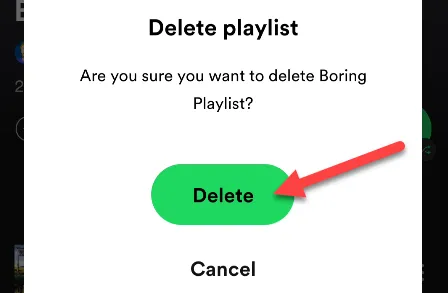 Hộp thoại xác nhận hành động xóa playlist vĩnh viễn trên Spotify.
Hộp thoại xác nhận hành động xóa playlist vĩnh viễn trên Spotify.
Làm Thế Nào Để Bỏ Theo Dõi (Unfollow) Playlist Trên Spotify
Vì lý do hiển nhiên, bạn không thể xóa các playlist mà bạn không phải là người tạo ra. Tuy nhiên, bạn hoàn toàn có thể loại bỏ những playlist bạn đã theo dõi khỏi thư viện của mình. Quy trình bỏ theo dõi playlist này giống nhau trên tất cả các nền tảng, bao gồm iPhone, iPad, Android, desktop và ứng dụng web.
Đầu tiên, hãy điều hướng đến tab “Thư viện” và tìm playlist mà bạn muốn bỏ theo dõi.
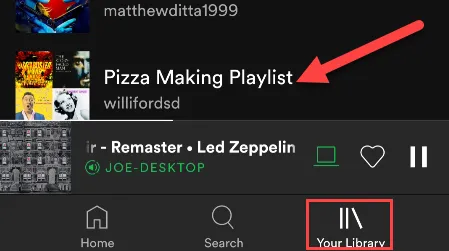 Chọn playlist cần bỏ theo dõi từ thư viện Spotify của bạn.
Chọn playlist cần bỏ theo dõi từ thư viện Spotify của bạn.
Giờ đây, tất cả những gì bạn cần làm là chạm hoặc nhấp vào biểu tượng trái tim màu xanh lá cây. Thao tác này sẽ giúp bạn bỏ theo dõi playlist đó một cách dễ dàng.
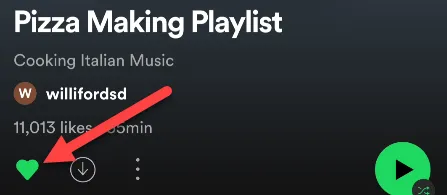 Nhấn vào biểu tượng trái tim màu xanh lá cây để bỏ theo dõi playlist.
Nhấn vào biểu tượng trái tim màu xanh lá cây để bỏ theo dõi playlist.
Với các hướng dẫn chi tiết trên, việc xóa playlist Spotify hoặc bỏ theo dõi các danh sách phát không mong muốn trở nên thật đơn giản. Giờ đây, bạn có thể tập trung vào những playlist mình yêu thích và duy trì một thư viện âm nhạc gọn gàng, phù hợp với sở thích cá nhân. Nếu có bất kỳ câu hỏi nào khác về việc quản lý Spotify, đừng ngần ngại tìm hiểu thêm các thủ thuật công nghệ hữu ích khác trên thuthuatso.net!


